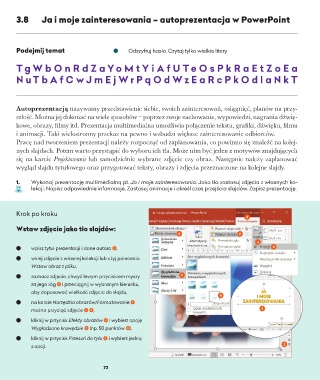Page 74 - informatyka 5
P. 74
3.8 Ja i moje zainteresowania – autoprezentacja w PowerPoint
Podejmij temat Odszyfruj hasło. Czytaj tylko wielkie litery.
Tg W b O n R d Z a Yo M t Y i A f U T e O s P k R a E t Z o E a
NuTb A f C w JmEj W r P q Od W z E a R c P k OdIaNk T
)]\WXZMbMV\IKRÍ VIba_IUa XZbML[\I_QMVQM [QMJQM [_WQKP bIQV\MZM[W_IČ W[QÍOVQáÏ XTIV»_ VI XZba-
[bĊWģÏ 5WńVI RMR LWSWVIÏ VI _QMTM [XW[WJ»_ XWXZbMb [_WRM bIKPW_IVQM _aXW_QMLbQ VIOZIVQI Lł_Qá-
SW_M WJZIba ځTUa Q\L 8ZMbMV\IKRI U]T\QUMLQITVI ]UWńTQ_QI XWĊÍKbMVQM \MS[\] OZIځSQ Lł_QáS] ځTU]
Q IVQUIKRQ <ISQ _QMTW[\ZWVVa XZbMSIb VI XM_VW Q _bJ]LbQ _QáS[bM bIQV\MZM[W_IVQM WLJQWZK»_
8ZIKá VIL \_WZbMVQMU XZMbMV\IKRQ VITMńa ZWbXWKbÍÏ WL bIXTIVW_IVQI KW XW_QVVW [Qá bVITMłÏ VI SWTMR-
VaKP [TIRLIKP 8W\MU _IZ\W XZba[\ÍXQÏ LW _aJWZ] QKP \ĊI 5WńM VQU JaÏ RMLMV b UW\a_»_ bVIRL]RÍKaKP
[Qá VI SIZKQM 8ZWRMS\W_IVQM T]J [IUWLbQMTVQM _aJZIVM bLRáKQM Kba WJZIb 6I[\áXVQM VITMńa bIXTIVW_IÏ
_aOTÍL [TIRL] \a\]ĊW_MOW WZIb XZbaOW\W_IÏ \MS[\a WJZIba Q bLRáKQI XZbMbVIKbWVM VI SWTMRVM [TIRLa
1. Wykonaj prezentację multimedialną pt. Ja i moje zainteresowania. Jako tło zastosuj zdjęcia z własnych ko-
lekcji. Napisz odpowiednie informacje. Zastosuj animacje i określ czas przejścia slajdów. Zapisz prezentację.
Krok po kroku
3
Wstaw zdjęcie jako tło slajdów:
6 9
4
wpisz tytuł prezentacji i dane autora 1 , 5
wklej zdjęcie z własnej kolekcji lub użyj polecenia
Wstaw obraz z pliku,
zaznacz zdjęcie, chwyć lewym przyciskiem myszy 7
za jego róg 2 i przeciągnij w wybranym kierunku,
aby dopasować wielkość zdjęcia do slajdu,
8
na karcie Narzędzia obrazów/Formatowanie 3
można przyciąć zdjęcie 4 5 , 1
kliknij w przycisk Efekty obrazów 6 i wybierz opcję
Wygładzone krawędzie 7 (np. 50 punktów 8 ),
kliknij w przycisk Przesuń do tyłu 9 i wybierz jedną
z opcji. 2
72